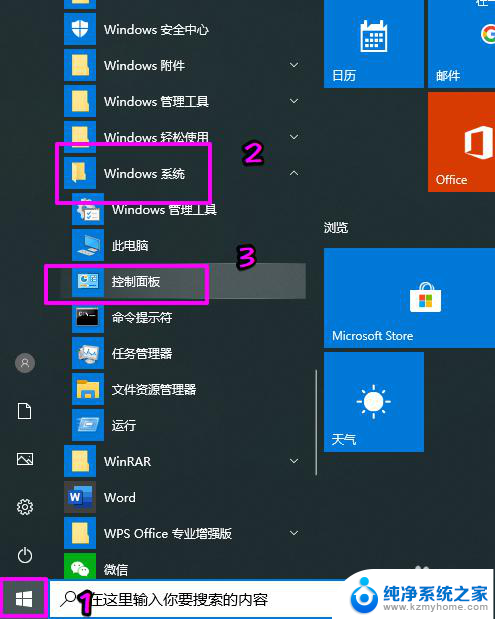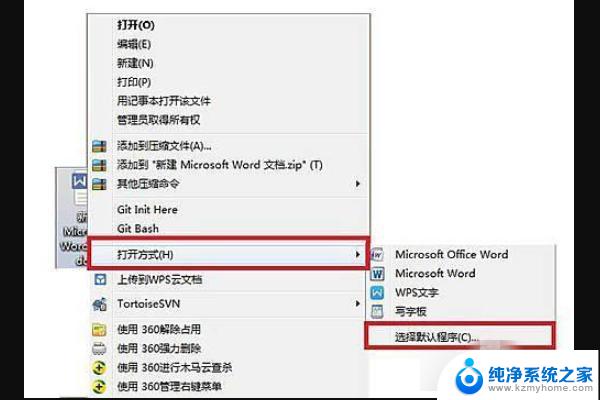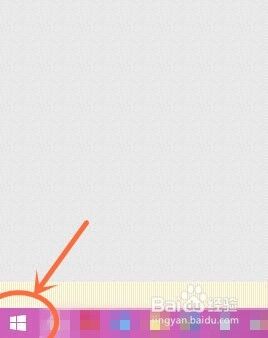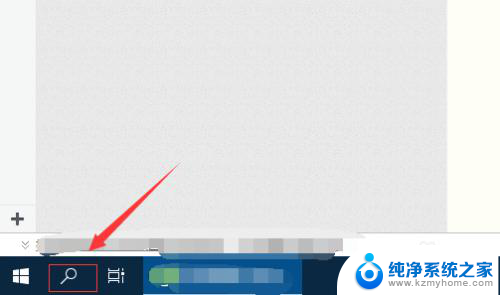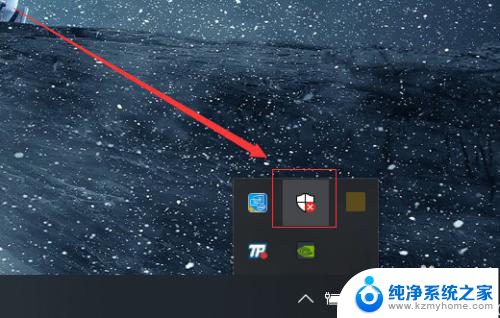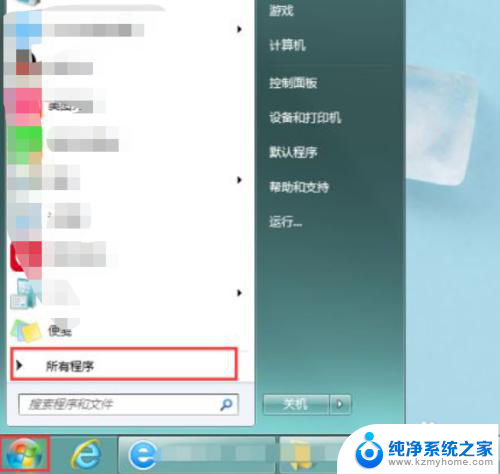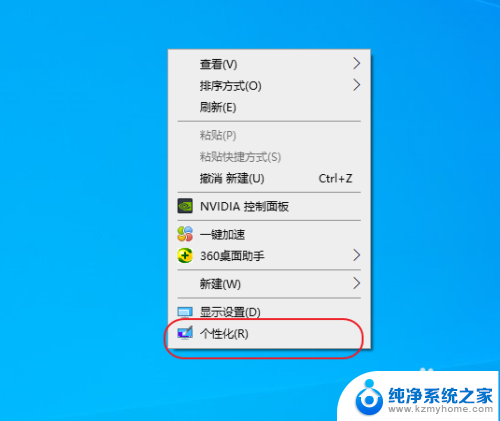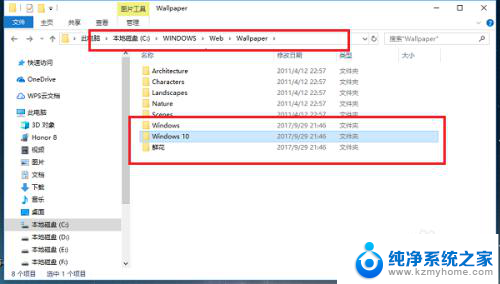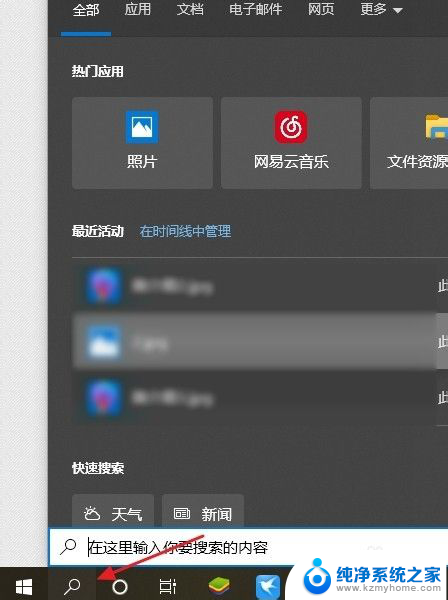win10系统删除软件在哪里 Win10系统中卸载软件的位置在哪里
Win10系统中卸载软件的位置在哪里一直以来都是用户们关注的一个问题,对于我们每个人而言,电脑上安装了很多软件是很正常的,但随着时间的推移,我们可能会发现有些软件已经不再需要或者不再使用。此时我们就需要将这些软件进行卸载以释放电脑空间。对于初次使用Win10系统的用户来说,可能会对卸载软件的位置感到困惑。Win10系统中到底在哪里可以找到卸载软件的选项呢?接下来我将为大家一一解答这个问题。
操作方法:
1.第一种方法:点【开始】-【windows系统】-【控制面板】。打开控制面板。
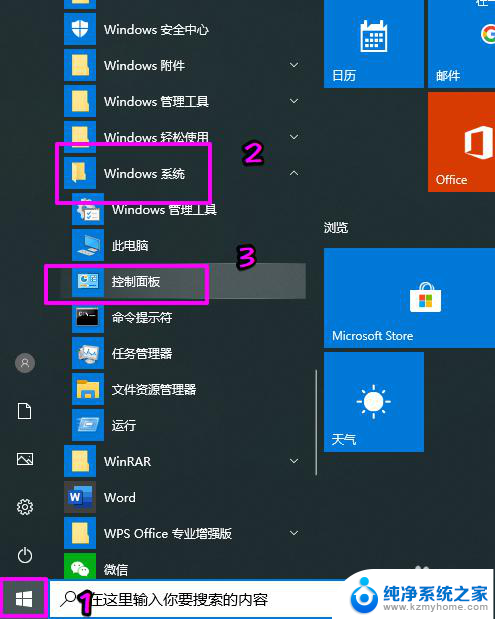
2.在【控制面板】中点【程序】下方的【卸载程序】。
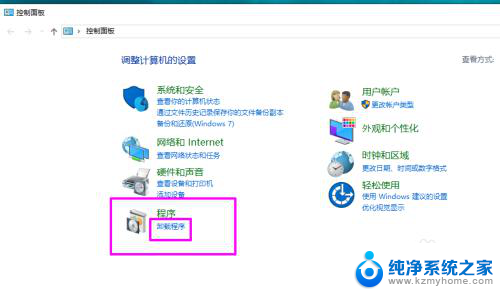
3.之后会进入【程序和功能】的界面,找到要卸载的软件。右键选择【卸载】。
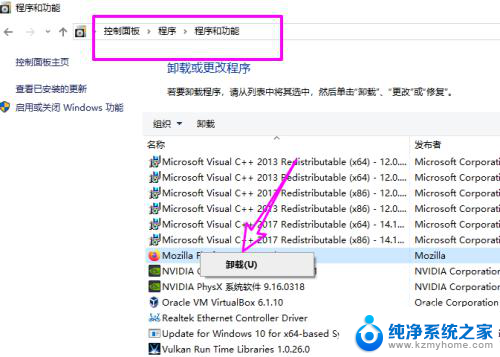
4.此方法有一个快捷进入的方法,即同时按【WIN+R】键。打开【运行】对话框。在【运行】对话框中输入【appwiz.cpl】,点【确定】按钮可以直接打开【程序和功能】界面。
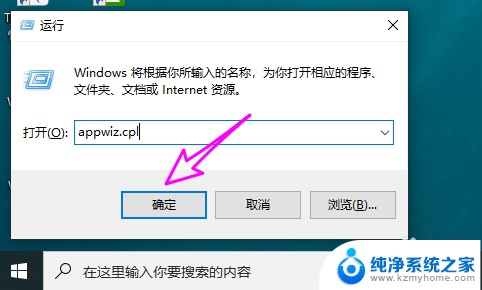
5.第二种方法:开始按钮上右键选择【设置】。
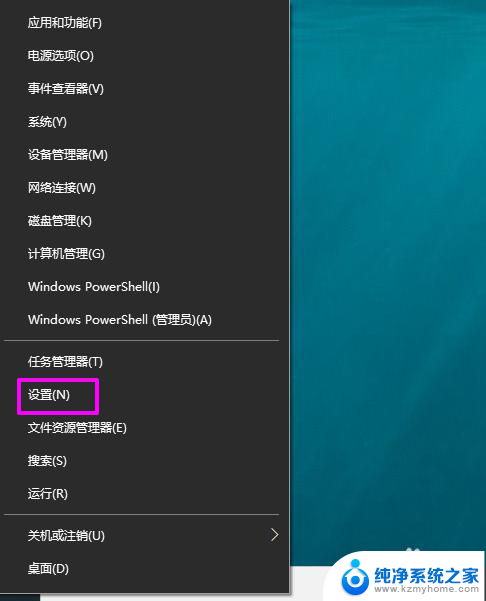
6.在modern 设置界面点【应用】。
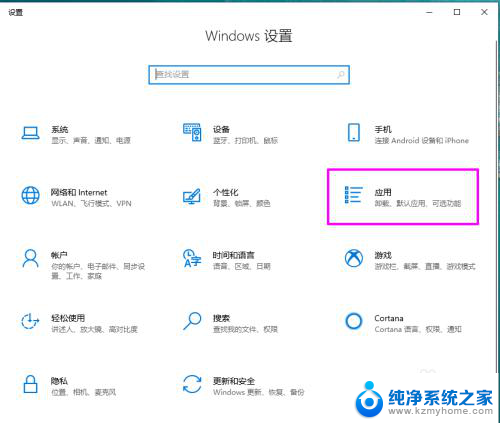
7.单击要卸载的软件点【卸载】即可。
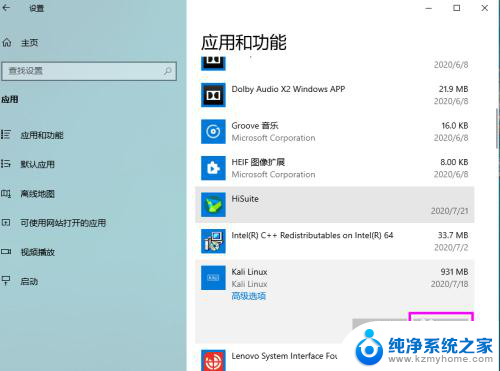
8.总结:
第一种方法:是win10系统兼容windows之前的版本。
第二种方法:是win10的新卸载方法,与第一种方法的不同之处在于。此方法可以卸载从应用商店安装的程序。
以上是如何删除Win10系统中的软件的全部内容,如果您遇到相同的问题,请参考本文中介绍的步骤进行修复,希望这篇文章对大家有所帮助。